

如何用ChipScopy创建并运行link sweep
描述
本文作者:赛灵思工程师 Simon Li
这个Demo将介绍如何用ChipScopy创建并运行link sweep。
搭建环境:
1. Python 3.8 安装和虚拟环境的创建,以及example的获取可以参考: Github-link
https://xilinx.github.io/chipscopy/2021.2/chipscopy_installation.html
2. 激活虚拟环境打开jupyter notebook:
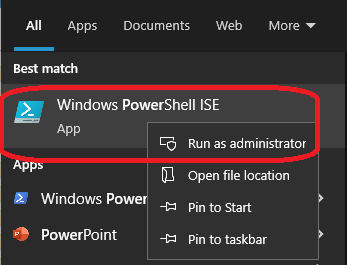
3. 打开Power shell通过运行以下命令打开jupyter notebook:
a. Change the directory to the installed python dir:
cd c:xilinxpython
b. Activate virtual environment, enter the following:
venvscriptsactivate
c: start jupyter
jupyter notebook
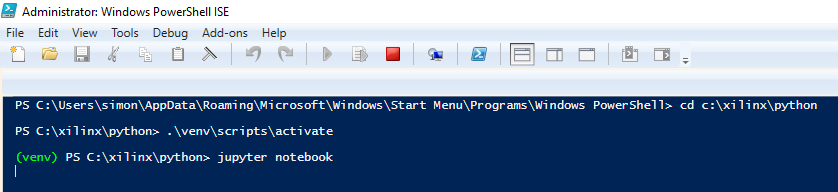
4. 以下link将会用默认浏览器打开

5. 连接Type C到VCK190,连接bank105的Ch2/3到zSFP,开启电源。

在ChipsCopy的例子里查看需要修改的代码:
(需要的附件请点击阅读原文进入官网文章进行下载)

1. 双击 the/chipscopy-examples/ibert/versal_gty/vck190_link_and_eye_scan.ipynb,
确认 从 aliases.py 导入需要ports。
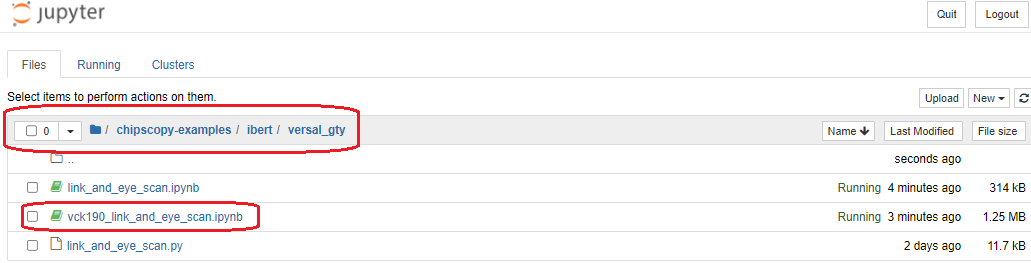
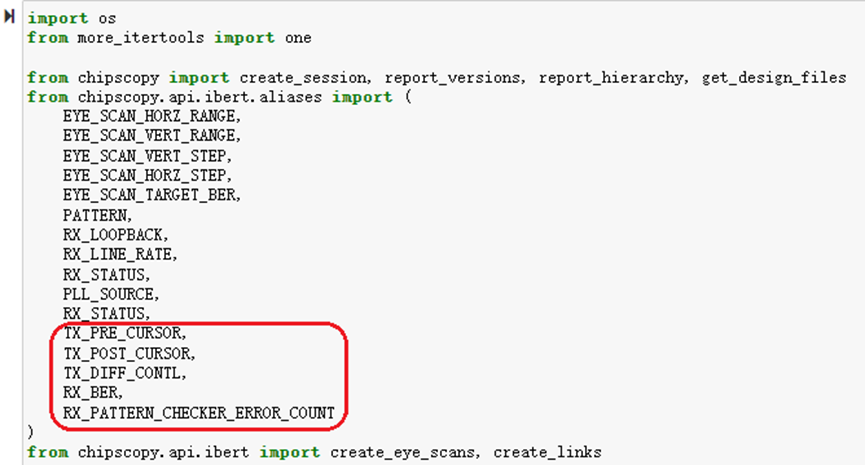
2. 如果aliases.py没有定义,也需要在aliases.py里加上。
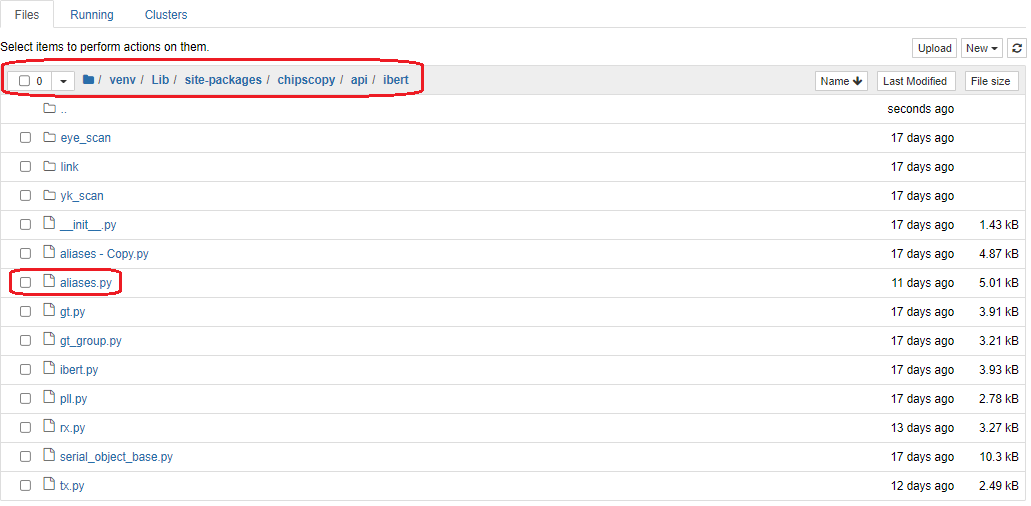
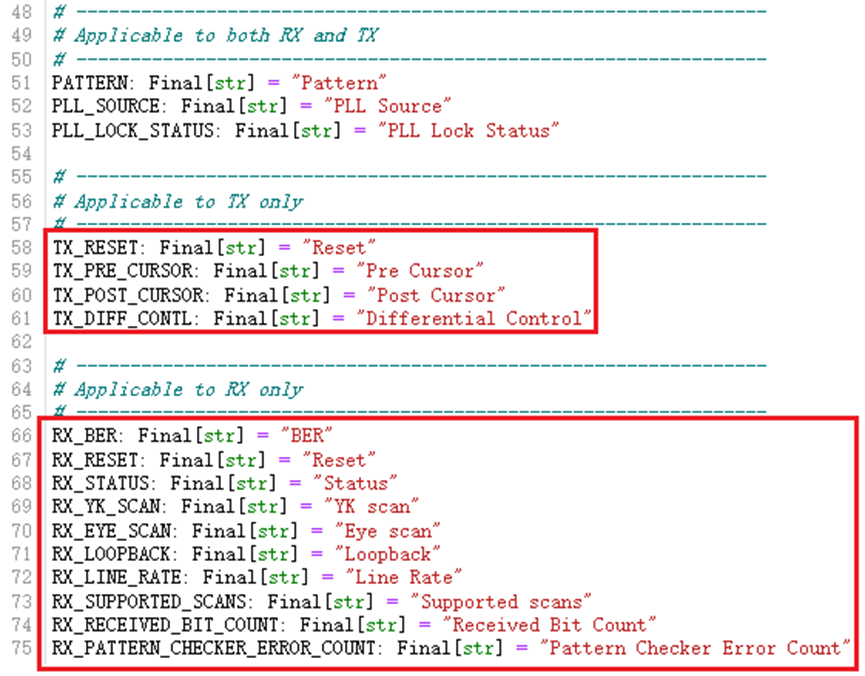
3. 最主要的Link sweep module, 请参考demo的 step 7。
Demo step by step:
Step 1. 初始化,单击run运行step 1
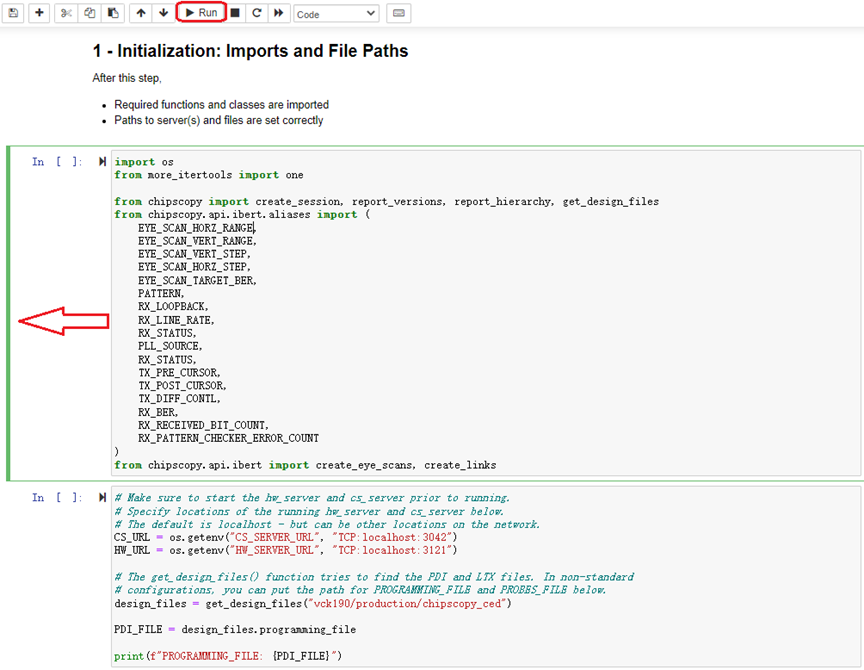
Expected Output
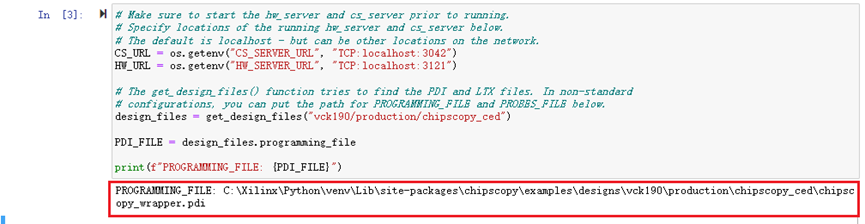
Step 2. 创建一个local或者remote session:
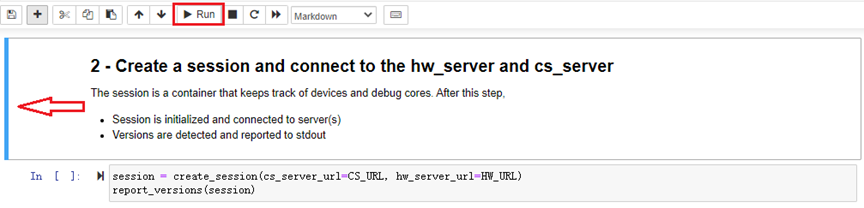
Note: 如果选择localhost, 可能看到以下错误。可以在HW manager里尝试连一下JTAG,然后再关掉hw_server。


Expected output
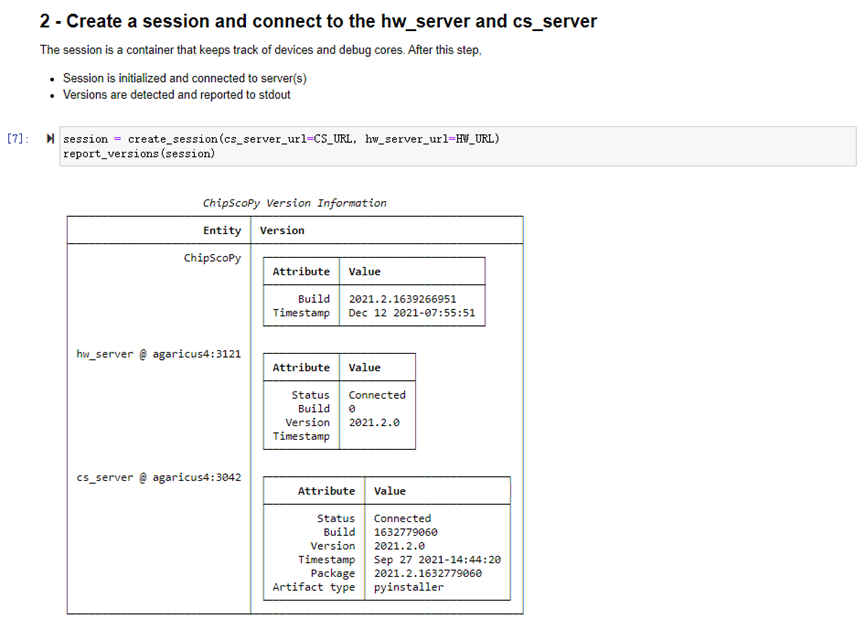
Step 3. 确保目录正确,并下载example design的PDI。
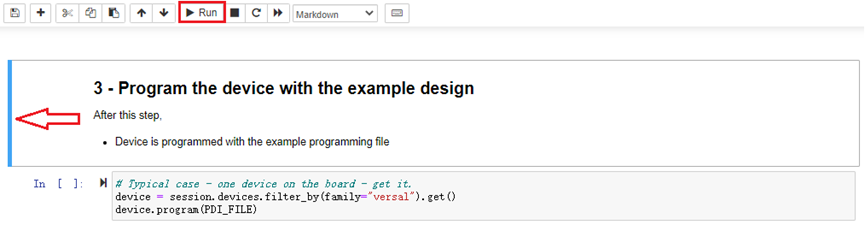
Expected output
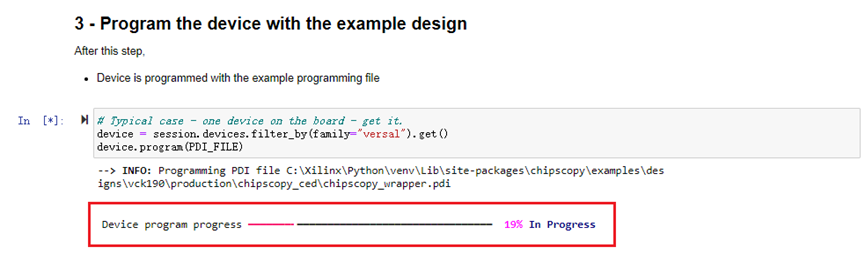
Step 4. 找到并建立IBERT core。
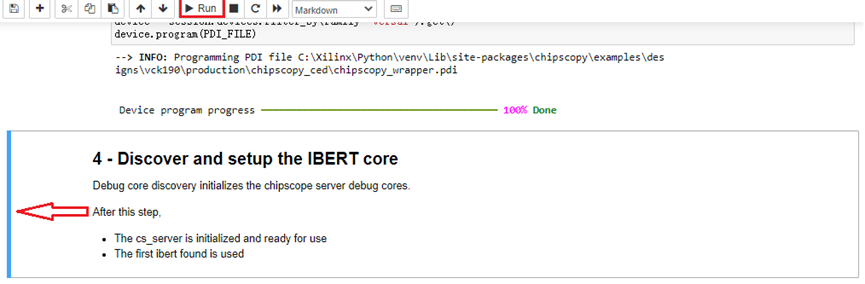
Expected output
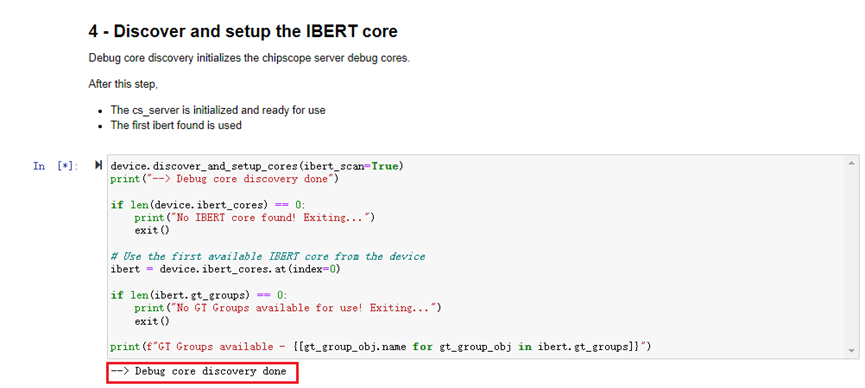
Step 5. 打印IBERT core的结构。
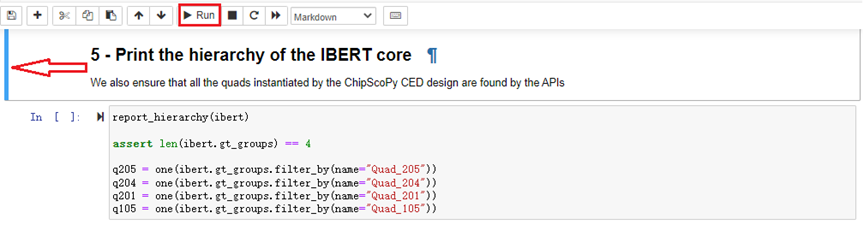
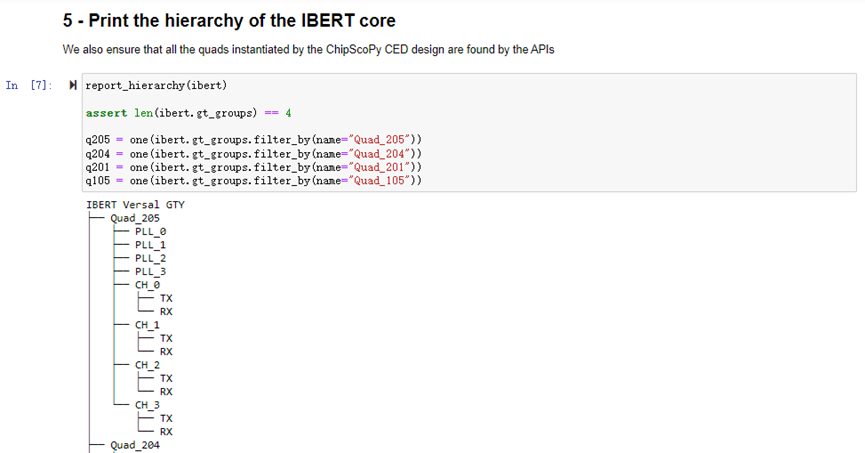
Step 6. 创建bank 105的CH2/CH3(外部光纤环回)。
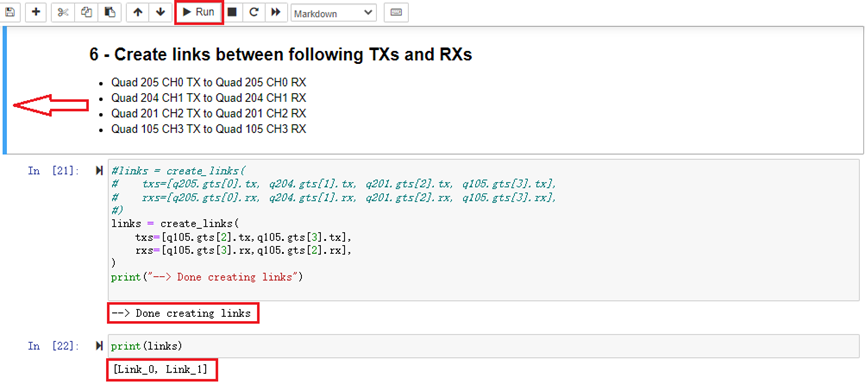
Step 7.设置PRBS31,Loopback=None, 配置sweep parameters. 将scan plots按顺序画出并显示. 其中在scan plot的上方有一个Summary,可以看到相关参数设置以及扫描结果。
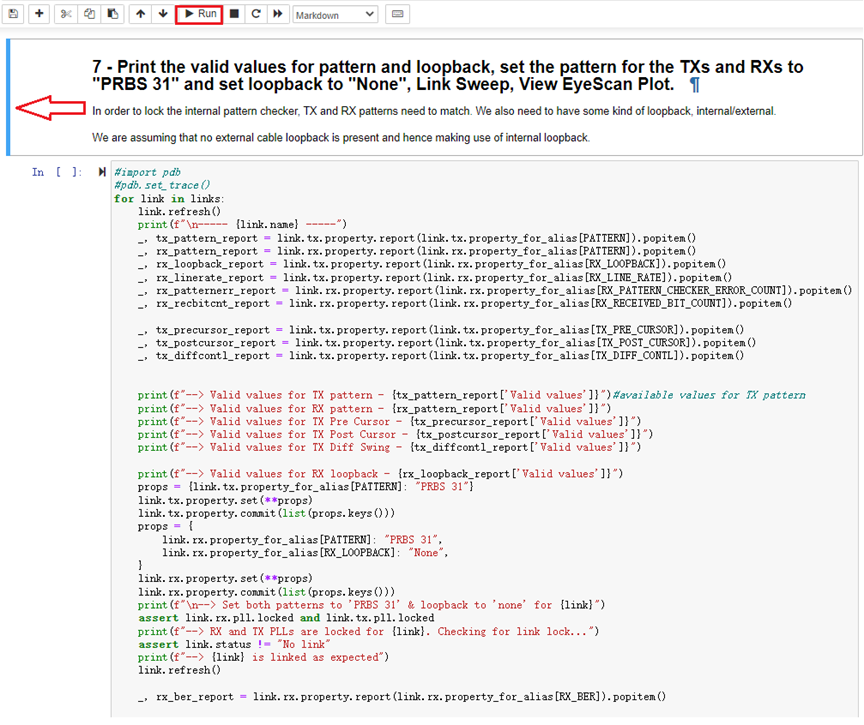
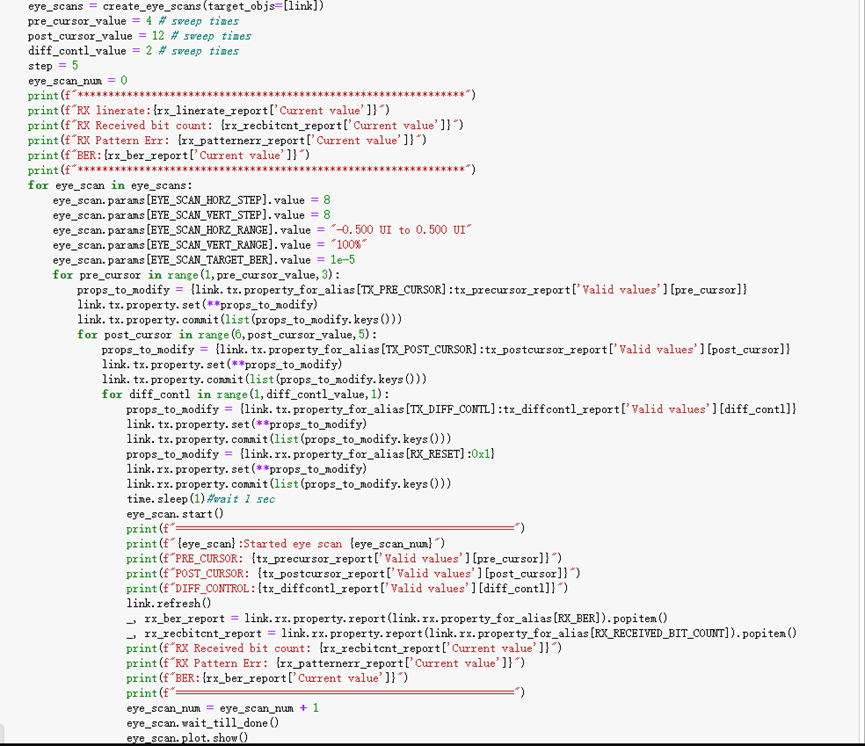
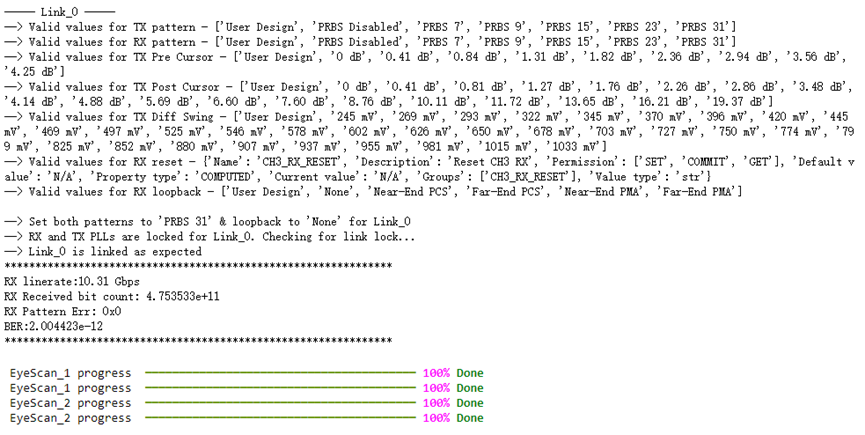
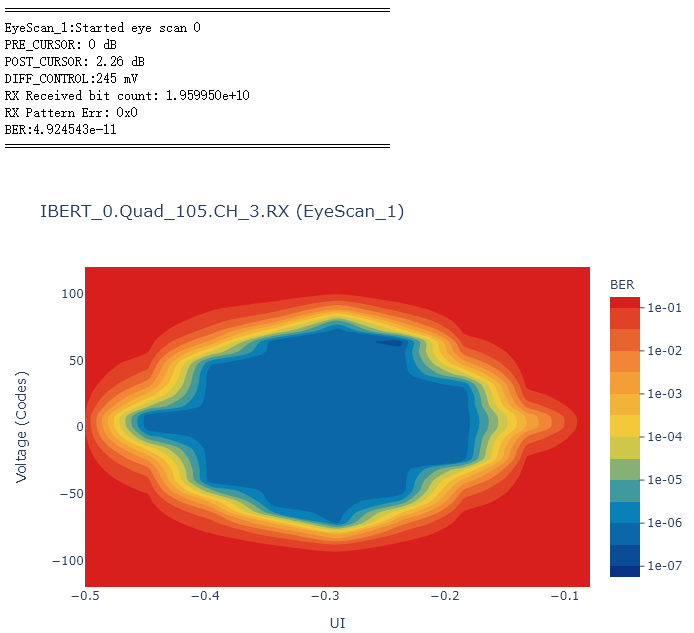
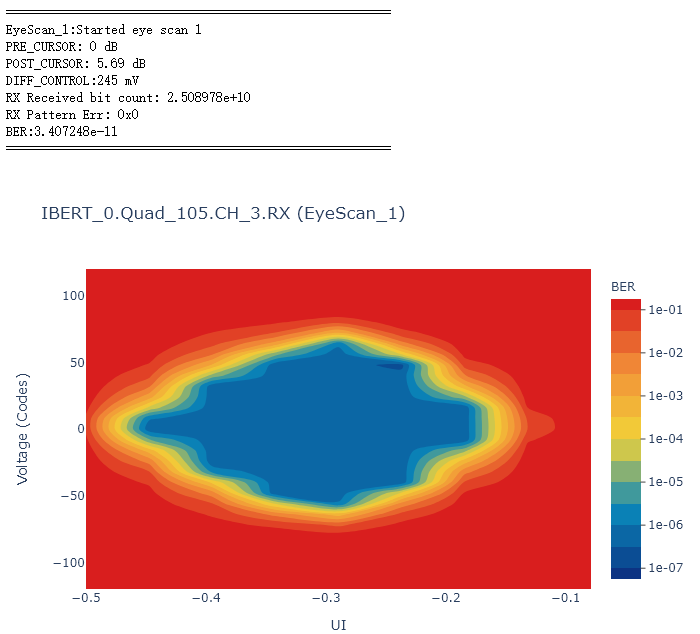
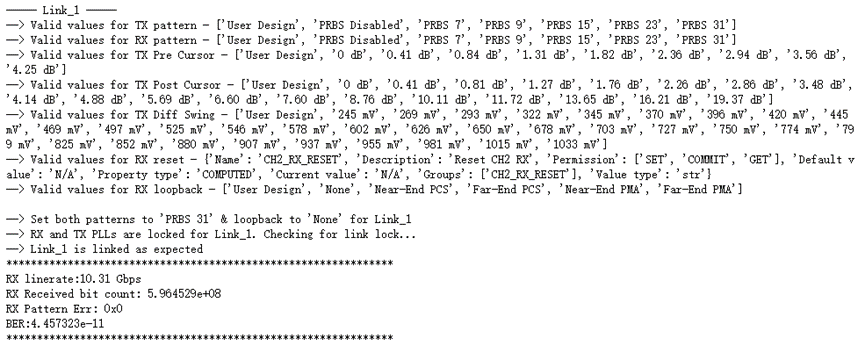
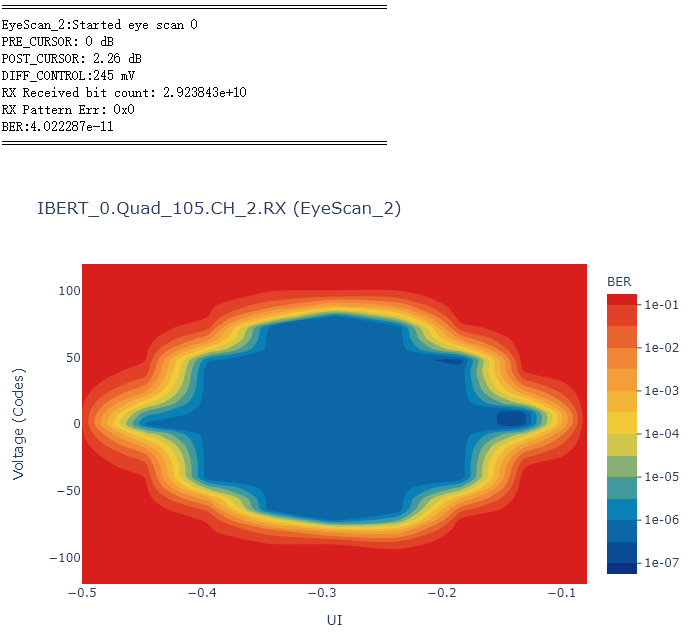
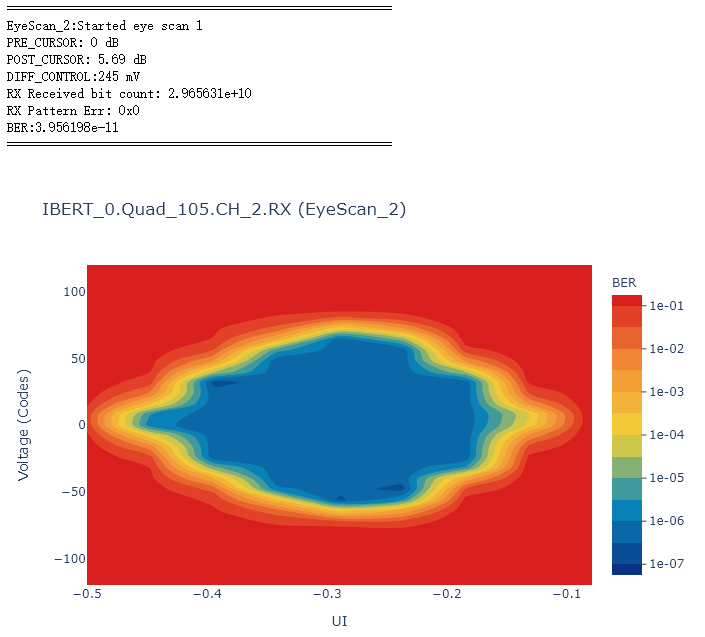
Known issue: 横坐标的UI还不是 -0.5UI~0.5UI,BER 始终是1e-07,和设置还不一致。
-
如何用activex空间创建excel2013-04-19 3905
-
如何用labview创建SQLite数据库?2016-01-22 12467
-
DM8168在程序运行后增加decode link解码的数量2018-06-21 1292
-
LabVIEW连接MicroSoft的ACCESS创建Microsoft Data Link文件2019-05-24 2480
-
如何用android studio创建项目?2022-03-02 812
-
如何用java映射创建java对象和调用java对象呢2022-04-11 2196
-
是否可以在主机运行时使用ST-Link V2创建软件中断呢?2022-12-26 428
-
Potentiometer_Sweep电路设计2016-01-11 433
-
PCB绘图案例【Circuit Simulation】Potentiometer_Sweep2016-02-16 541
-
LTC2058 Demo Circuit - Photovoltaic Module Sweep Measurement2021-02-01 738
-
C++创建链表并输出2023-01-10 1655
-
UltraEM®的Corner Sweep仿真实例2023-06-19 1979
-
Docker 教程:如何将Helix QAC作为容器创建并运行2022-10-31 1653
-
基于IAR IDE创建工程程序不能运行怎么解决2023-07-22 2470
-
oracle创建用户并赋予权限2023-11-17 4028
全部0条评论

快来发表一下你的评论吧 !

